¿Se infectó su navegador con Search Protect? Search protect es un programa creado por ConduitLTD. Debe saber que este programa también es un secuestrador de navegador peligroso. Por lo tanto, debe tener cuidado porque Search Protect puede robar sus datos personales.
Por lo general, la protección de búsqueda se instalará automáticamente en la computadora del usuario cuando el usuario instala una aplicación gratuita y, por lo general, sin que el usuario lo sepa. Si un navegador se ha infectado con Search Protect, cuando abramos el navegador aparecerá una nueva página de búsqueda que no se reconoce.
Y la pantalla del navegador se llena de anuncios molestos, todos los cuales provienen de la aplicación Search Protect creada por Conduit. Search Protect también ha dominado casi todos los navegadores, como Mozilla Firefox, Google Chrome e Internet Explorer, etc.
Search Protect también hará que la computadora sea lenta, esto se debe a que el programa se ejecuta en segundo plano y accede a ciertos servidores. Especialmente si el usuario está abriendo un navegador y Search Protect mostrará anuncios que son muy molestos para el navegador.
Cómo quitar Search Protect de la computadora portátil / computadora
Los anuncios que aparecen redirigirán a sitios maliciosos o sitios como malware. Si el usuario no es consciente del anuncio y, en cambio, lo hace visitar un sitio de malware, es probable que la computadora del usuario se infecte con un virus que puede dañar la computadora.
Entonces, ¿cómo eliminar la protección de búsqueda de la computadora? Aquí están las formas.
1. Elimine Search Protect configurando el Administrador de tareas
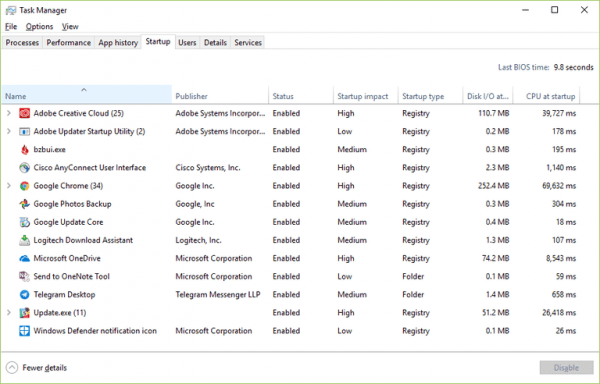
Imagen: LifeWire
La primera forma que puede hacer para eliminar Search Protect de su computadora es:
Primero tienes que abrir Administrador de tareas. Puede abrirlo haciendo clic derecho en Inicio en la esquina inferior izquierda. Después de eso tienes que hacer clic Procesos. A continuación, en la pestaña de proceso, debe hacer clic en la columna Descripción para poder ordenar las aplicaciones en ejecución por su descripción. Luego, debe desplazarse hacia abajo para encontrar Search Protect by Conduit. Luego, debe detener el proceso haciendo clic en Finalizar proceso en todos los procesos que tienen la descripción de Search Protect bt Caudit. Luego puede abrir Explorer e ir al directorio C:Program Files. Luego, debe eliminar el directorio o carpeta llamado Search Protect. Entonces tienes que abrir Editor de registro haciendo clic derecho en Inicio en la esquina inferior izquierda, luego selecciona Luego escribes regeditar en la columna Ejecutar y haga clic en OK. A continuación, eliges HKEY_LOCAL_MACHINE luego vaya a SOFTWARE> Microsoft> Windows> CurrentVersion> Desinstalar. Finalmente encontrarás Search Protect. Haga clic derecho en Search Protect y luego seleccione el menú Eliminar.
Esa es la primera forma que puede hacer para eliminar la protección de búsqueda en su computadora.
2. Eliminar Search Protect mediante el uso del Panel de control
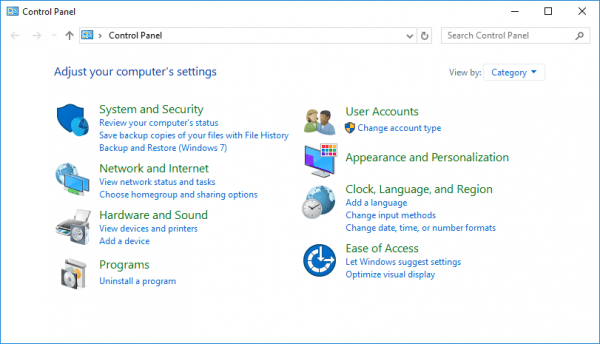
Imagen: wikipedia
La segunda forma que puede hacer para eliminar Search Protect de su computadora es:
Debe abrir la página del Panel de control buscando Panel de control en el botón Buscar. Luego, debe seleccionar el menú Programa / Desinstalar un programa. Luego en el menú Programa / Desinstalar un programa tienes que buscar una aplicación llamada Search Protect by Conduit. Ahora, en este paso, también puede desinstalar otras aplicaciones sospechosas.
Si hemos eliminado la aplicación Search Protect, el siguiente paso es que puede eliminarla de su navegador. la forma es, como sigue:
una. Eliminar Search Protect en Google Chrome
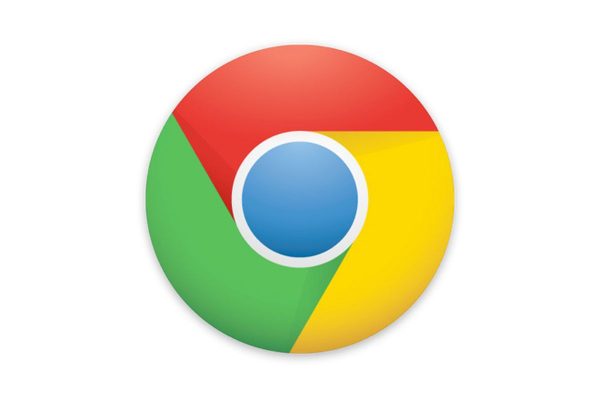
Imagen: el borde
Google Chrome es un navegador que usamos a menudo para descargar, transmitir películas o simplemente navegar por Internet. Sin embargo, si nuestra computadora ha sido infectada con Search Protect, entonces debemos desinstalar la aplicación Search Protect y también debemos eliminarla de nuestro navegador. Bueno, las formas son bastante fáciles, a saber:
Primero debe hacer clic en el icono de tres puntos en la esquina superior derecha de la página principal de su navegador. Luego, después de eso, debe buscar el menú Configuración y hacer clic en el menú. Después de eso, debe hacer clic en Mostrar configuración avanzada. Y luego debe continuar haciendo clic en Restablecer navegador. Después de eso, debe hacer clic en el botón Restablecer en la pantalla que aparece en la pantalla de su monitor.
B. Eliminar Search Protect en Internet Explorer

Imagen: PCWorld
Otro navegador que aparece con frecuencia Search Protect es Internet Explorer. Por tanto, debemos eliminarlo de este navegador para mantener la seguridad en nuestro ordenador. El método es:
Tienes que hacer clic en el icono con la imagen de Configuración en la esquina superior derecha de la página del navegador. Luego, después de eso, debe seleccionar el menú Opciones de Internet. Después de eso, puede hacer clic en la pestaña Avanzado. Luego puede continuar haciendo clic en el menú Restablecer. Ahora, en el menú Restablecer configuración de Internet Explorer, puede hacer clic en Eliminar configuración personal. Luego puede hacer clic en restablecer. Ahora, finalmente, debe hacer clic en el botón Cerrar y luego volver a abrir su navegador Internet Explorer para asegurarse de que Search Protect se haya limpiado correctamente.
C. Eliminar Search Protect en Mozilla Firefox

Imagen: dailysocial
El último navegador que puede estar infectado con Search protect es Mozilla Firefox. Por lo tanto, también debe eliminar Search Protect de este navegador, el método es:
Primero puede hacer clic en el menú de Firefox en la esquina derecha del navegador desde el menú Ayuda. Y también puede seleccionar Información de solución de problemas. En ese menú, puede hacer clic en el menú Restablecer en la esquina superior derecha de la página Información de solución de problemas. Luego puedes hacer clic en Restablecer Firefox.
Bueno, si ha realizado algunos de los pasos anteriores, puede cerrar Firefox y volver a abrirlo. Y verás si la protección de búsqueda ha desaparecido o no.
Así es como eliminar Search Protect de su computadora o computadora portátil, ¡esperemos que este artículo pueda ser útil y buena suerte!

